نصب WireGuard در لینوکس اوبونتو ساده است، در این مقاله نحوه نصب و تنظیم WireGuard در توزیع Ubuntu را به شما عزیزان اموزش خواهیم داد، همراه داتیس نتورک باشید.
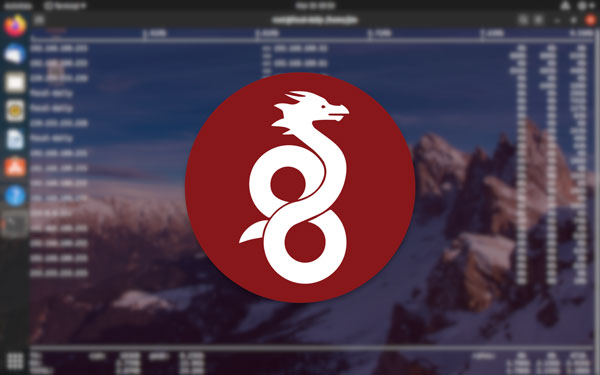
WireGuard در اوبونتو
وایرگارد یک فناوری مدرن Virtual Private Network با رمزنگاری پیشرفته است.
در مقایسه با روش های مشابه دیگر ، مانند IPsec و Open VPN فناوری WireGuard سریعتر ، پیکربندی آسان تر و عملکرد بهتری دارد.
این پلتفرم تقریباً در هر سیستم ها، از جمله Linux ، Windows ، Android و macOS قابل اجرا است.
وایرگارد با ایجاد یک شبکه در هر دستگاه که به عنوان تونل عمل می کند ، کار می کند. انتقال ترافیک VPN در WireGuard به صورت UDP است.
به زبان ساده WireGuard یک نرمافزار آزاد و متنباز و نرمافزاری کاربردی و یک پروتکل ارتباطی است که از شیوه شبکه خصوصی مجازی برای ایجاد ارتباط نقطهبهنقطه در مسیریابی (شبکه) استفاده میکند.
این برنامه به عنوان یک ماژول در هسته لینوکس اجرا میشود که هدف آن بهبود عملکرد نسبت به اوپن ویپیان و آیپیسک در پروتکل تونلزنی است.
وایرگارد توسط جیسون ای. دوننفلد تحت نسخه دوم پروانه عمومی همگانی گنو منتشر شد.
اگر علاقه مند به مطالعه بیشتر درباره وایرگارد هستید مقاله زیر را مطالعه کنید:
وایرگارد چیست و چه کاربردی دارد؟
در ادامه این مقاله نحوه نصب و راه اندازی و کانفیگ WireGuard در لینوکس اوبونتو را به شما عزیزان آموزش خواهیم داد، همراه داتیس نتورک باشید.
مراحل نصب WireGuard در Ubuntu
ابتدا لازم است پکیج ها و برنامه های اوبونتو خود را آپدیت کنید:
sudo apt update sudo apt upgrade
اکنون به روزرسانی های سرور خود را با جدیدترین نکات امنیتی دریافت کردیم.
مرحله اول : شروع نصب
حالا زمان نصب راه اندازی سرور WireGuard VPN در سرور اوبونتو است.
دستور زیر را در خط فرمان وارد کنید:
sudo apt install wireguard
خروجی در تصویر زیر مشخص است:
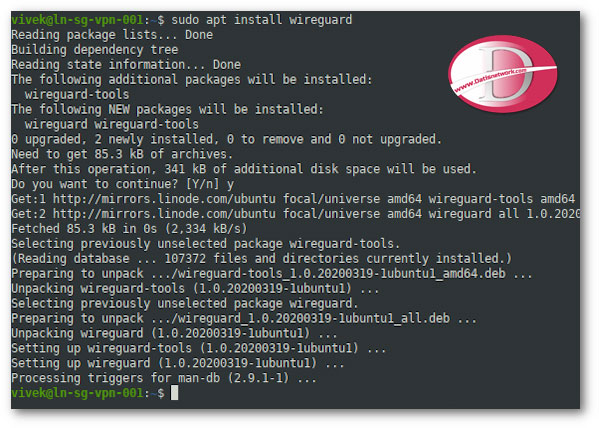
مرحله دوم : تنظیم سرور WireGuard
ابتدا باید یک جفت کلید خصوصی و عمومی برای سرور WireGuard در اوبونتو ایجاد کنیم.
با استفاده از دستور cd ،به /etc/wireguard می رویم:
sudo -i cd /etc/wireguard
سپس دستور زیر را اجرا کنید:
umask 077; wg genkey | tee privatekey | wg pubkey > publickey
برای مشاهده کلیدهای ایجاد شده از دستور cat و دستور ls استفاده کنید:
{amir@datisnetwork:~ }# ls -l privatekey publickey
{amir@datisnetwork:~ }# cat privatekey
## Please note down the private key ##
{amir@datisnetwork:~ }# cat publickey
نکته : کلید خصوصی را برای استفاده های بعدی در نصب WireGuard در اوبونتو کپی کنید.
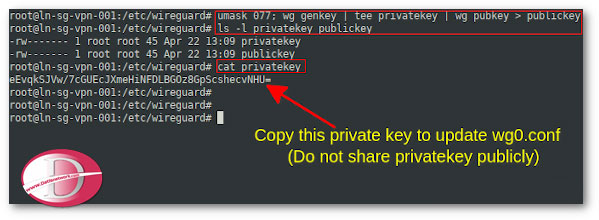
مرحله سوم : کانفیگ وایرگارد با ویرایش فایل WG0.CONF
در ادامه نصب WireGuard در اوبونتو لازم است با دستور زیر فایل /etc/wireguard/wg0.conf را باز کنیم تا ویرایش کنیم:
sudo nano /etc/wireguard/wg0.conf
تغییرات زیر را اعمال کنید:
## Set Up WireGuard VPN on Ubuntu By Editing/Creating wg0.conf File ## [Interface] ## My VPN server private IP address ## Address = 192.168.6.1/24 ## My VPN server port ## ListenPort = 41194 ## VPN server's private key i.e. /etc/wireguard/privatekey ## PrivateKey = eEvqkSJVw/7cGUEcJXmeHiNFDLBGOz8GpScshecvNHU=
سپس فایل را ذخیره کنید و از ویرایشگر Nano خارج شوید.
مرحله چهارم : فایروال UFW را تنظیم کنید
برای کار کردن NAT ، باید IP forwarding را فعال کنیم. پرونده /etc/sysctl.conf را باز کنید و خط زیر را اضافه کنید:
sudo nano /etc/sysctl.conf net.ipv4.ip_forward=1
پرونده را ذخیره کنید و تغییر را اعمال کنید:
sudo sysctl -p
خروجی:
net.ipv4.ip_forward = 1
فرض ما بر این است که قبلا فایروال UFW را نصب و کانفیگ کرده اید و ما قصد داریم با استفاده از دستور ufw پورت UDP 41194 را به شرح زیر باز کنیم:
sudo ufw allow 41194/udp
مرحله پنجم : سرویس WireGuard را فعال و استارت کنید
در اوبونتو سرویس WireGuard را در زمان بوت با استفاده از دستور systemctl برای همیشه فعال کنید :
sudo systemctl enable wg-quick@wg0
دستور زیر را برای استارت سرویس بزنید:
sudo systemctl start wg-quick@wg0
سپس برای مشاهده وضعیت اجرای سرویس وایرگارد دستور زیر را بزنید:
sudo systemctl status wg-quick@wg0
سپس چک کنید که اینترفیس با نام wg0 روی سرور اوبونتو در حال اجراست:
sudo wg sudo ip a show wg0
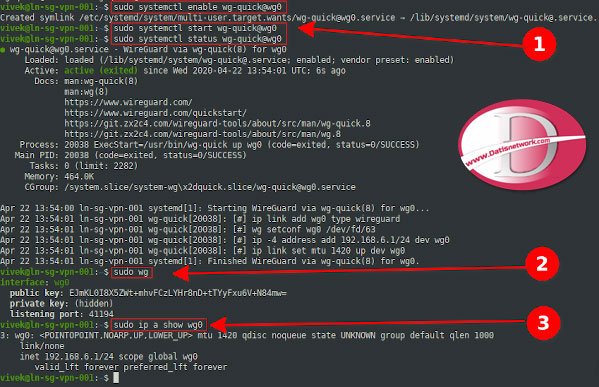
مرحله ششم : تنظیم کلاینت Wireguard VPN
روش نصب و پیکربندی Client VPN همانند تنظیم سرور است.
با دستور کلاینت را روی دسکتاپ اوبونتو لینوکس 20.04 LTS نصب کنید:
sudo apt install wireguard
در مرحله بعدی ما باید پیکربندی کلاینت VPN را در قسمت Ubuntu / Debian / CentOS Linux ایجاد کنیم:
$ sudo sh -c 'umask 077; touch /etc/wireguard/wg0.conf' $ sudo -i # cd /etc/wireguard/ # umask 077; wg genkey | tee privatekey | wg pubkey > publickey # ls -l publickey privatekey ## Note down the privatekey ## # cat privatekey
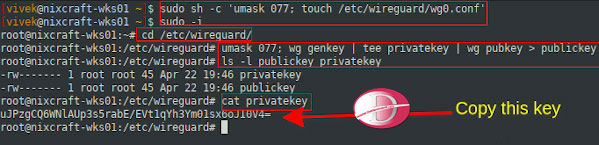
سپس فایل /etc/wireguard/wg0.conf را ویرایش کنید:
sudo nano /etc/wireguard/wg0.conf
و تغییرات زیر را اعمال کنید: [Interface] ## This Desktop/client's private key ## PrivateKey = uJPzgCQ6WNlAUp3s5rabE/EVt1qYh3Ym01sx6oJI0V4= ## Client ip address ## Address = 192.168.6.2/24 [Peer] ## Ubuntu 20.04 server public key ## PublicKey = qdjdqh2+N3DEMDUDRob8K3b+9BZFJbT59f+rBrl99zM ## set ACL ## AllowedIPs = 192.168.6.0/24 ## Your Ubuntu 20.04 LTS server's public IPv4/IPv6 address and port ## Endpoint = 172.105.112.120:41194 ## Key connection alive ## PersistentKeepalive = 15 سپس برای فعال کردن و شروع VPN client/peer connection بزنید: sudo systemctl enable wg-quick@wg0 sudo systemctl start wg-quick@wg0 sudo systemctl status wg-quick@wg0
اتصال کانکشن سرور و کلاینت WireGuard
ما باید گزینه server-side peer-to-pee را پیکربندی کنیم و به ارتباط بین کامپیوتر مشتری و سرور اجازه فعالیت دهیم.
اجازه دهید به سرور Ubuntu 20.04 LTS خود برگردیم و پرونده wg0.conf را ویرایش کنیم تا اطلاعات [Peer] (کلاینت) را به شرح زیر اضافه کنیم (دستورات را در ترمینال سرور خود تایپ کنید):
sudo systemctl stop wg-quick@wg0
sudo vi /etc/wireguard/wg0.conf
سپس تنظیمات زیر را اعمال کنید:
[Peer] ## Desktop/client VPN public key ## PublicKey = u2ao8GNNUWAirtjq0eL1UpHVkMep5/EUalbZcdH0imc= ## client VPN IP address (note the /32 subnet) ## AllowedIPs = 192.168.6.2/32
سپس فایل را ذخیره کنید و از ویرایشگر خارج شوید.
در نهایت با دستور زیر مجدد سرویس را استارت کنید:
sudo systemctl start wg-quick@wg0
مرحله هفتم : Verification
در حال حاضر ، هم سرور اوبونتو و هم کلاینت باید با استفاده از یک VPN به نام WireGuard با امنیت متصل شوند. ب
گذارید ارتباط را آزمایش کنیم.
دستور پینگ زیر را روی سیستم کلاینت خود تایپ کنید:
ping -c 4 192.168.6.1 sudo wg
اگر ریپلای گرفتید همچیز اوکی است.
کلاینت ویندوز :
اگر WireGuard را در ویندوز نصب کرده اید ، روی دکمه “Activate” کلیک کنید. پس از اتصال peer، وضعیت تونل به حالت Activate تغییر می یابد:
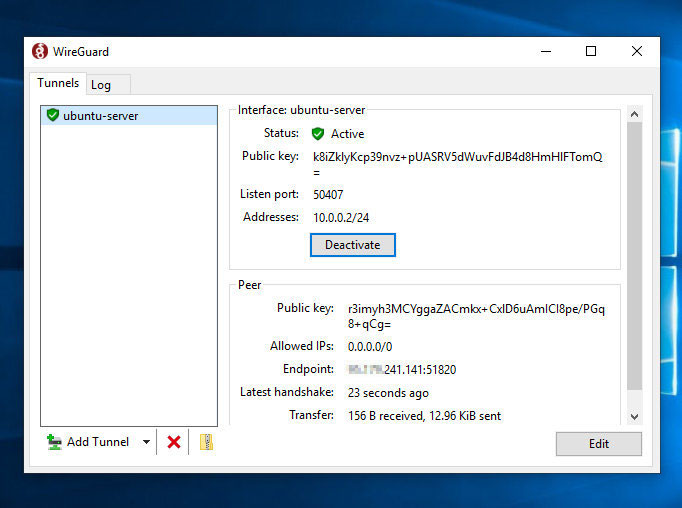
جمع بندی پیاده سازی WireGuard در اوبونتو:
همانطور که مشاهده کردید سرور WireGuard را نصب و تنظیم کردیم و نحوه اتصال با کلاینت را نیز بررسی کردیم.
امیدواریم مقاله آموزش کانفیگ وایرگارد برای شما عزیزان مفید بوده باشد.
داتیس نتورک را در شبکه های اجتماعی دنبال کنید.

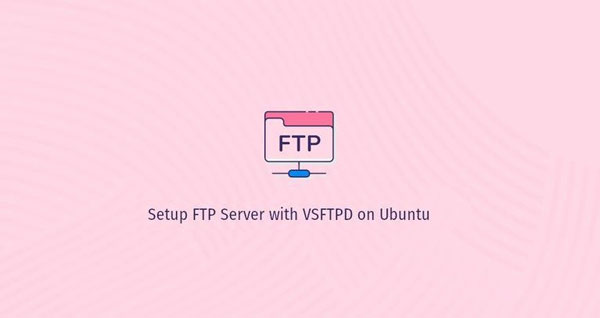
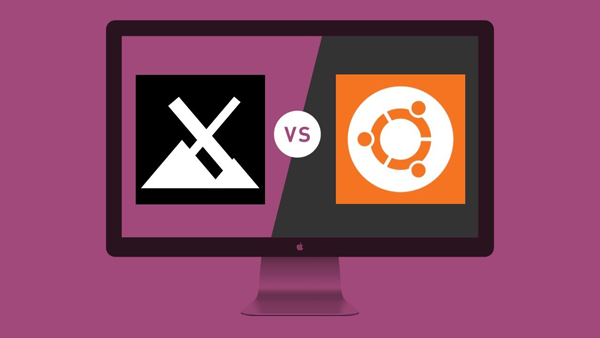
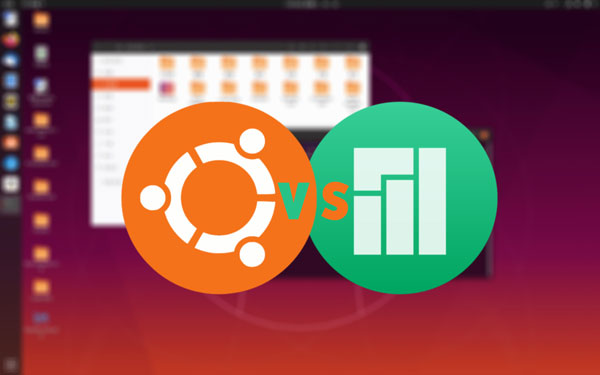
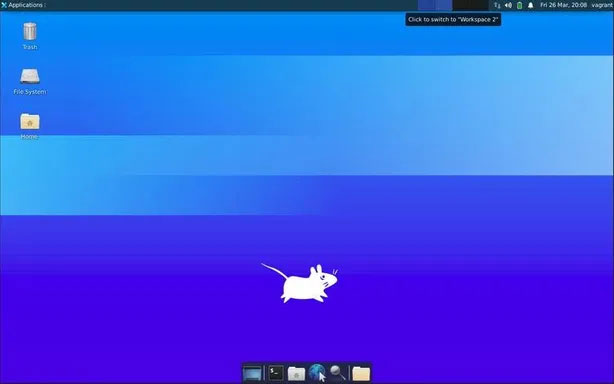

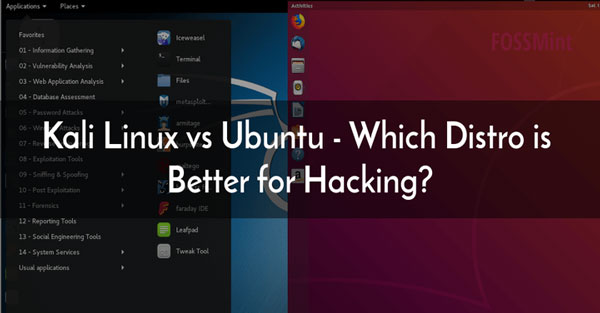
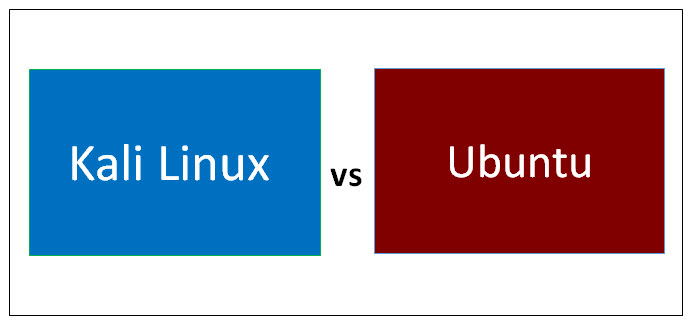
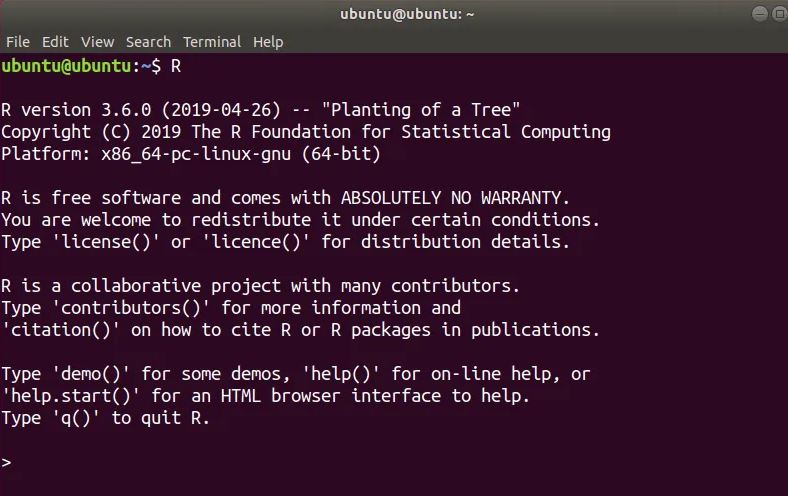
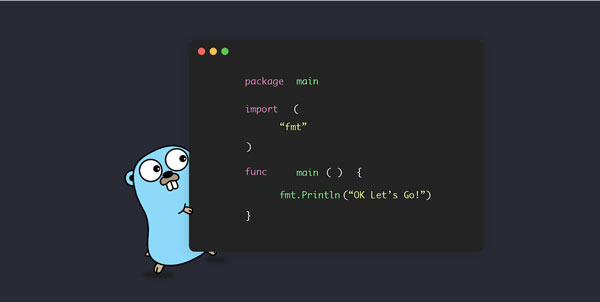
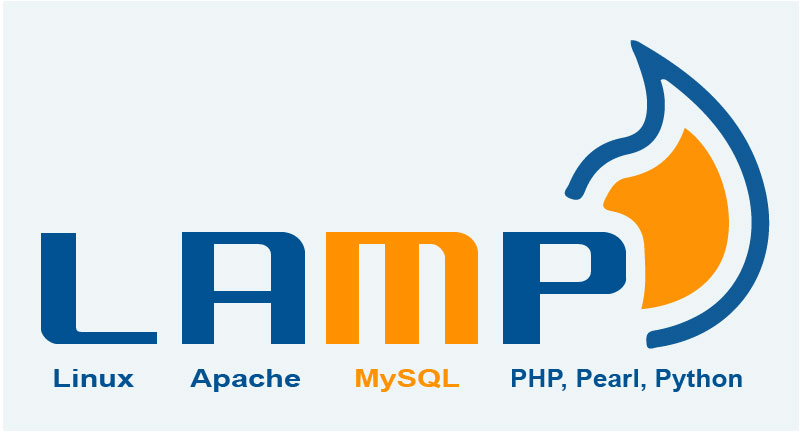
سلام
الان چند روز هست که نمیتونم از wireguard استفاده کنم. یکی دوهفته پیش رو اینترنت سیم کارت همراه اول و ایرانسل دیگه جواب نمیداد ولی از چند روز پیش دیگه رو اینترنت ADSL هم جواب نمیده
فایل های کانفیگ زیادی هم تست زدم نشد
شما نمیدونید مشکلش چیه؟